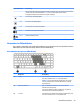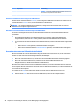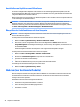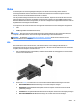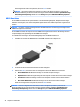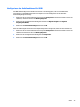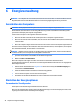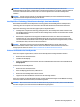User Guide - Windows 7
ACHTUNG: Um eine mögliche Verschlechterung der Bild- und Audiowiedergabe, den Verlust der
Wiedergabefunktion für Audio- und Videodaten und Informationsverluste zu vermeiden, sollten Sie während
des Lesens oder Beschreibens einer Disc oder einer externen Speicherkarte nicht den Standbymodus
einleiten.
HINWEIS: Solange sich der Computer im Standbymodus bendet, kann keinerlei Netzwerkverbindung
aufgebaut und keine Computerfunktion genutzt werden.
Intel Rapid Start Technology (Schnellstarttechnologie, bestimmte Modelle)
Bei bestimmten Modellen ist Intel Rapid Start Technology (RST) standardmäßig aktiviert. Mit Rapid Start
Technology kann der Computer nach einer Phase der Inaktivität den Betrieb schnell wieder aufnehmen.
Rapid Start Technology steuert Ihre Energiesparoptionen folgendermaßen:
●
Standbymodus – Rapid Start Technology ermöglicht Ihnen, den Standbymodus selbst einzuleiten. Um
den Standbymodus zu beenden, drücken Sie eine beliebige Taste, berühren das TouchPad oder drücken
kurz die Betriebstaste.
●
Ruhezustand – Rapid Start Technology leitet den Ruhezustand nach einer Phase der Inaktivität im
Standbymodus ein, wenn der Betrieb mit Akkuenergie oder einer externen Stromversorgung erfolgt
oder der Ladezustand des Akkus kritisch niedrig ist. Wenn der Ruhezustand eingeleitet wurde, drücken
Sie die Ein/Aus-Taste, um mit Ihrer Arbeit fortzufahren.
HINWEIS: Rapid Start Technology kann in Setup Utility (BIOS) deaktiviert werden. Wenn Sie den
Ruhezustand selbst auslösen wollen, müssen Sie den vom Benutzer initiierten Ruhezustand bei den
Energieoptionen aktivieren. Siehe Einleiten und Beenden des Ruhezustands auf Seite 38.
Einleiten und Beenden des Standbymodus
Wenn der Computer eingeschaltet ist, können Sie den Standbymodus auf folgende Weise einleiten:
●
Drücken Sie kurz die Ein/Aus-Taste.
●
Schließen Sie das Display.
●
Klicken Sie auf Start, dann auf den Pfeil neben der Schaltäche Herunterfahren und anschließend auf
Energie sparen.
So beenden Sie den Standbymodus:
●
Drücken Sie kurz die Ein/Aus-Taste.
●
Wenn das Display geschlossen ist, önen Sie es.
●
Drücken Sie eine beliebige Taste auf der Tastatur.
●
Tippen Sie auf das TouchPad bzw. streichen Sie mit dem Finger darüber.
Wenn der Computer den Standbymodus beendet, leuchten die Betriebsanzeigen und die Bildschirmanzeige,
bei der Ihre Arbeit unterbrochen wurde, wird wiederhergestellt.
HINWEIS: Wenn Sie den Kennwortschutz für die Reaktivierung eingerichtet haben, müssen Sie Ihr Windows
Kennwort eingeben, bevor Ihre Arbeit auf dem Bildschirm angezeigt wird.
Einstellen der Energieoptionen 37